WhatsApp lade till en ny funktion i sina meddelandeprogram som du kan använda för att radera meddelanden som du redan skickat med klienten.
Meddelanden som du skickat hittills kunde inte raderas av dig efter det. Det fanns ingen respitperiod för att ångra sändningen, och det verkar som att användare begärde en sådan funktion som fungerar på samma sätt som hur e-postleverantörer som Gmail ger ångra alternativ under en kort tid efter att ha skickat meddelanden.
Detta ändras med de nya raderingsmeddelandena för alla funktioner som implementeras i de senaste versionerna av WhatsApp-klienten för Android, iOS och Windows Phone.
Radera WhatsApp-meddelanden
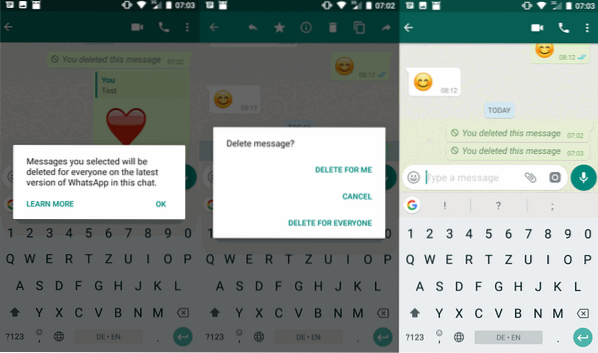
Den nya funktionen har krav som måste uppfyllas.
- Meddelanden kan bara raderas på distans (läs: för alla) om det inte har gått sju minuter sedan de skickades.
- Avsändare och mottagare måste använda den senaste versionen av WhatsApp-klienten.
WhatsApp meddelar dig inte om radering av meddelandet inte lyckas. Det kan fortfarande raderas på den enhet du använder, men det kanske inte har raderats på mottagarens enhet. Dessutom kan mottagarna fortfarande se meddelandet innan det raderas.
Så hur tar du bort meddelanden som du skickade med WhatsApp?
Processen är enkel:
- Öppna chatten och bläddra till det meddelande du vill ta bort.
- Tryck länge på meddelandet som du vill ta bort.
- Valfritt: du kan trycka på ytterligare meddelanden för att markera dem också och ta bort dem på en gång.
- Tryck på papperskorgen ikonen i gränssnittet.
- Välj alternativet "ta bort för alla" för att WhatsApp ska radera det valda meddelandet lokalt och på distans.
Borttagna meddelanden är markerade som sådana i konversationshistoriken tillsammans med den tid de togs bort. Det finns dock inget alternativ att återställa raderade meddelanden.
WhatsApp noterar att funktionen rullar ut för närvarande. Det kan ta ett tag innan den är tillgänglig för alla användare av meddelandetjänsten.
Avslutande ord
Alternativet att radera meddelanden är praktiskt; Du kan radera meddelanden som skickades av misstag, till exempel till fel kontakt, eller meddelanden som du skickade men som du vill ta bort av andra skäl.
Nackdelen är att du aldrig kommer att veta om meddelandet har tagits bort på distans, och om mottagaren av meddelandet läste det eller inte.
Nu är du:
 Phenquestions
Phenquestions


